Dies kann nur von einem Verwalter durchgeführt werden.
Aktivieren Sie die Bewertungskarten-Funktion, um Ihre eigenen Interview-Bewertungskarten zu erstellen und sie mit Ihrem Team zu teilen, um Kandidat:innen zu bewerten.
Alle Änderungen werden auf alle Benutzer unter Ihrem Firmenkonto angewendet.
Aktivierung der Bewertungskarten-Funktion
- Gehen Sie zur folgenden Seite. Alternativ klicken Sie im Seitenmenü auf "Verwaltung", öffnen Sie die Kategorie "Funktionen" und dann die Kategorie "Kandidaten-Bewertungskarten".


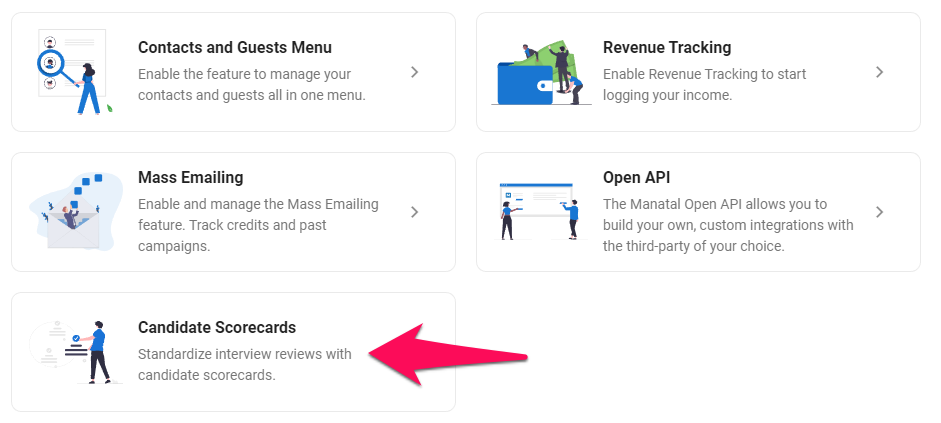
-
Aktivieren/deaktivieren Sie die Bewertungskarten-Funktion.
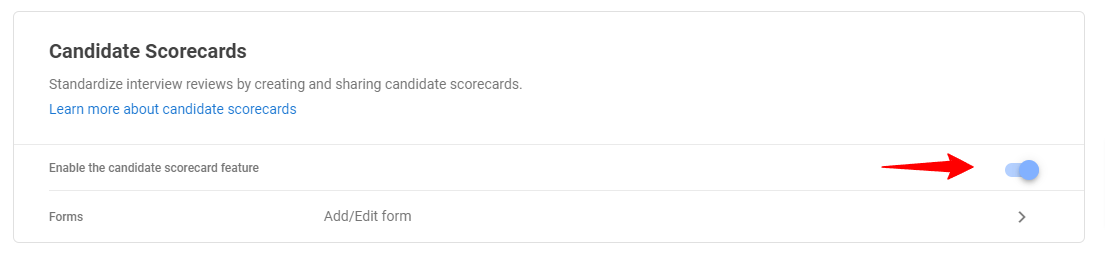
-
Lesen Sie diesen Artikel, um herauszufinden, wie Sie Bewertungskarten versenden, oder lesen Sie unten weiter, um zu erfahren, wie Sie Bewertungskarten erstellen und verwalten.
Verwaltung Ihrer Bewertungskarten
Scorecards sind nicht an bestimmte Jobs gebunden. Wenn Sie eine Scorecard einreichen oder eine Scorecard-Anfrage an Teammitglieder senden möchten, werden alle verfügbaren Scorecard-Vorlagen in Ihrem Konto in der Auswahlliste angezeigt. Erfahren Sie mehr in diesem Leitfaden.
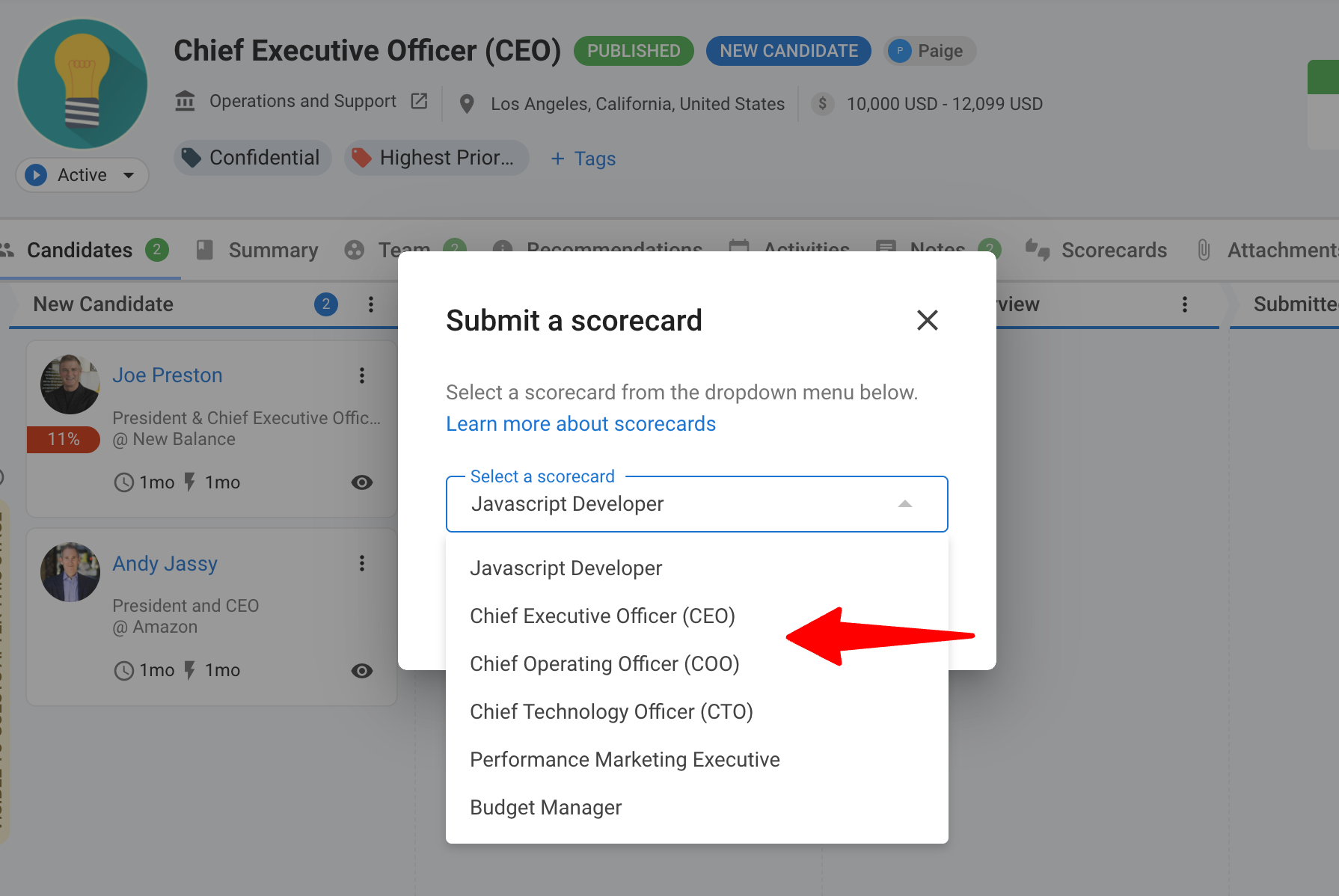
- Gehen Sie zur folgenden Seite. Alternativ klicken Sie im Seitenmenü auf "Verwaltung", öffnen Sie die Kategorie "Funktionen" und dann die Kategorie "Kandidaten-Bewertungskarten" und klicken Sie dann auf "Formulare".


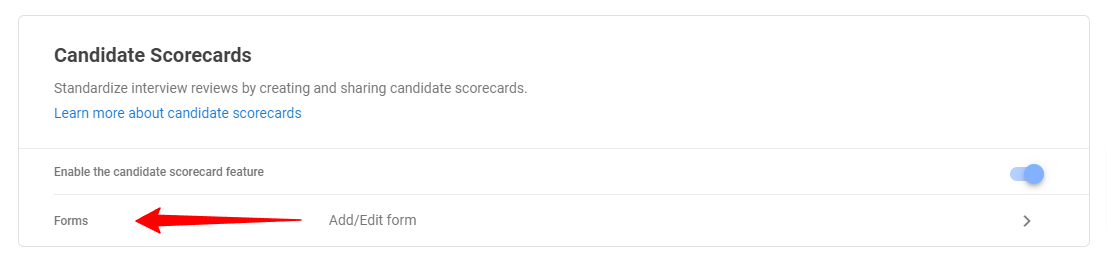
-
Dieser Bildschirm zeigt alle verschiedenen Bewertungskarten unter Ihrem Konto an. Klicken Sie auf "Neue Bewertungskarte hinzufügen", um eine neue Bewertungskarte zu erstellen.
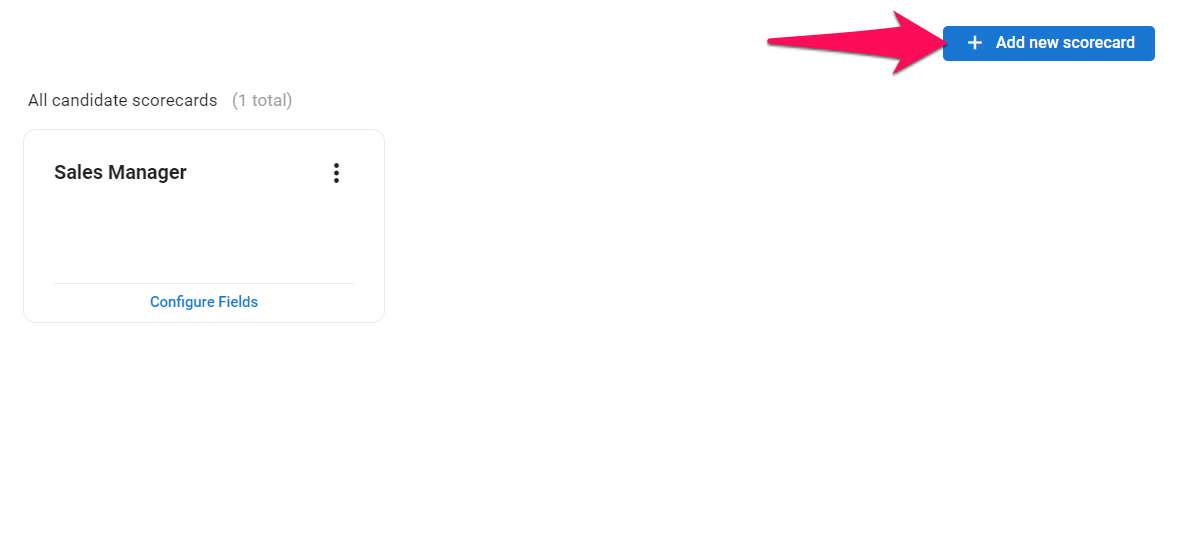
-
Geben Sie der Bewertungskarte einen Namen und klicken Sie auf "Speichern".
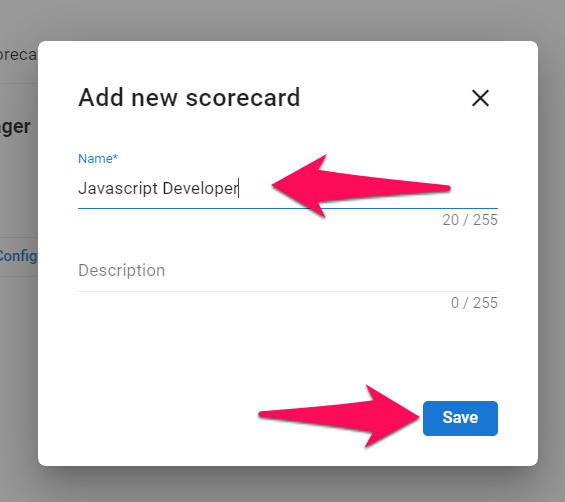
-
Anschließend sehen Sie die Liste aller Felder innerhalb der Bewertungskarte. Hier können Sie Felder innerhalb der Bewertungskarte erstellen, bearbeiten und löschen.
Bitte beachten Sie, dass das Feld Gesamtpunktzahl nicht gelöscht werden kann, da es zur Berechnung einer Gesamtpunktzahl für Kandidat:innen verwendet wird.
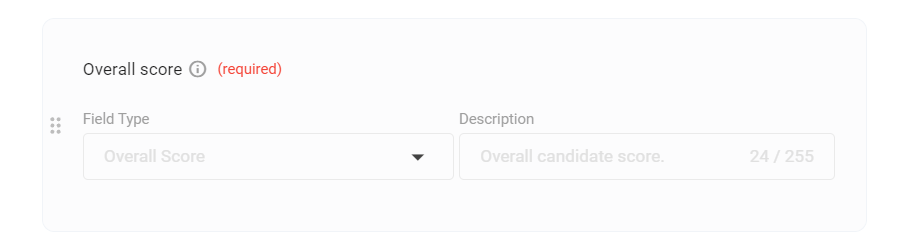
-
Um ein Feld zu erstellen, klicken Sie auf "Feld hinzufügen".
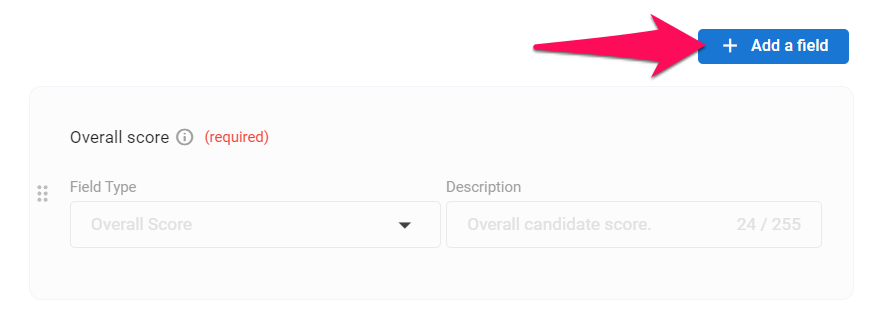
-
Geben Sie dem Feld einen Namen, wählen Sie den Feldtyp aus und klicken Sie auf "Speichern", um das Feld zu erstellen. Bitte lesen Sie diesen Artikel für weitere Informationen zu den verfügbaren Feldtypen.
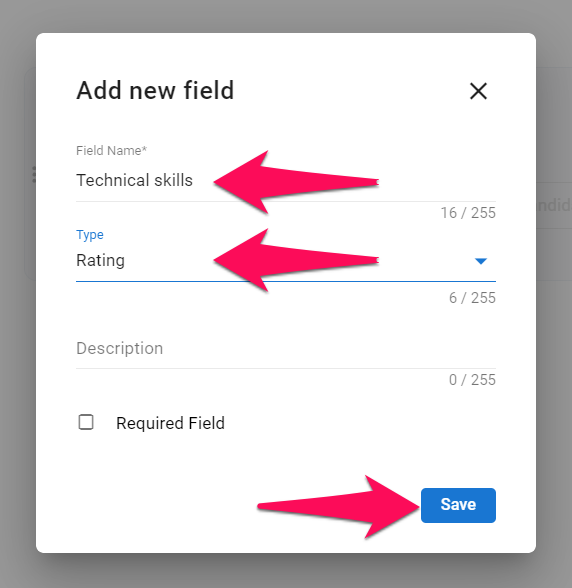
-
Um eine Bewertungskarte zu bearbeiten oder zu löschen, klicken Sie im Dropdown-Menü neben einer Bewertungskarte auf "Bearbeiten" oder "Löschen". Um ein Feld zu bearbeiten, klicken Sie innerhalb einer Bewertungskarte auf dieses Feld.
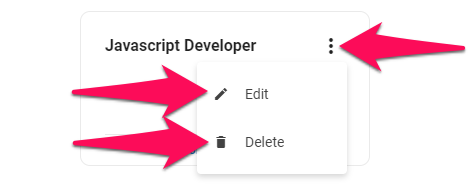
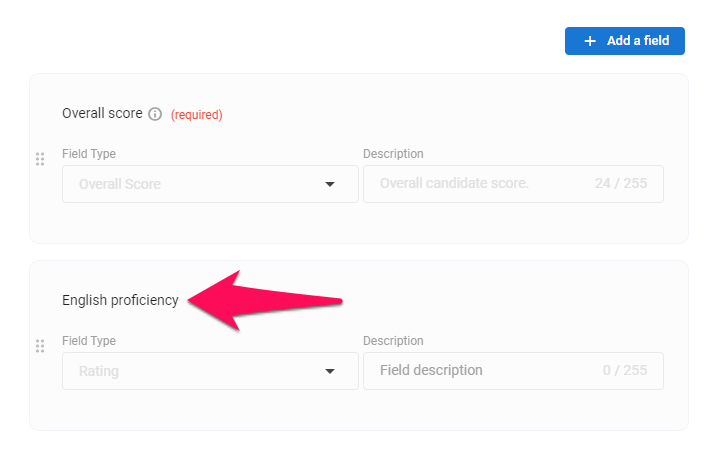
Scorecard:
- Es ist jederzeit möglich, den Namen und die Beschreibung einer Bewertungskarte zu bearbeiten.
- Wenn die Bewertungskarte vor dem Löschen der Vorlage eingereicht wurde, bleiben die Ergebnisse in Manatal sichtbar.
Feld:
- Feldname und Beschreibung können bearbeitet werden. Der Feldtyp kann nicht bearbeitet werden.
- Das Bearbeiten eines Feldnamens oder das Löschen eines Feldes löscht auch alle Antworten auf dieses Feld, die eingereicht wurden.
- Das Bearbeiten einer Beschreibung löscht das Feld nicht aus der Bewertungskarte.
- Alle Änderungen erscheinen in den Ergebnissen der nächsten eingereichten Bewertungskarte.